

By Adela D. Louie, Last Update: June 9, 2022
Wir lieben es, Dinge, Erinnerungen und auch wichtige Dateien auf unseren Geräten zu speichern. Aus diesem Grund kann die Kapazität oder der Speicherplatz unserer Telefone nicht mithalten. Hier beantworten wir die Frage: „Mein iPhone sagt ich habe keinen Speicherplatz aber ich habe alles gelöscht?” Dies ist ein Weg, den Menschen tun, um das Problem zu beheben. Sie suchen nach Möglichkeiten, alles zu löschen. Aber obwohl Sie von Ihrem iPhone oder iPad alles gelöscht haben, erhalten Sie weiterhin eine Fehlermeldung, die besagt, dass Sie nicht genügend Speicherplatz haben, um andere Dateien zu speichern.
Das kann wirklich so ärgerlich und frustrierend sein, besonders wenn Sie alles in Ihrer Macht stehende getan haben, um das Problem zu lösen. In diesem Beitrag lernen wir die Methoden kennen, mit denen wir versuchen können, ob wir jetzt antworten können: „Mein iPhone sagt ich habe keinen Speicherplatz aber ich habe alles gelöscht, was soll ich tun?“
Teil 1. Was sind die Methoden, um das Problem „Mein iPhone sagt ich habe keinen Speicherplatz aber ich habe alles gelöscht, was soll ich tun“ zu beheben?Teil 2. Der effizienteste Weg, um das Problem „Mein iPhone sagt ich habe keinen Speicherplatz aber ich habe alles gelöscht, was soll ich tun“ zu behebenTeil 3. Zusammenfassung
Teil 1. Was sind die Methoden, um das Problem „Mein iPhone sagt ich habe keinen Speicherplatz aber ich habe alles gelöscht, was soll ich tun“ zu beheben?
In diesem ersten Teil des Artikels werden wir alle Möglichkeiten auflisten, wie Sie versuchen können, die Antwort auf unser Problem zu finden: „Mein iPhone sagt ich habe keinen Speicherplatz aber ich habe alles gelöscht, was soll ich tun“. Diese Liste ist hilfreich, wenn Sie unter großem Druck stehen, das Dilemma zu lösen und das Problem zu beheben.
Eine der grundlegenden Lösungen, die Sie ausprobieren können, ist das Löschen Ihrer alten iPhone-Backups. Wenn Sie ein langjähriger iPhone-Benutzer sind, wissen Sie sehr wohl, iCloud verfügt über 5 GB Backup-Speicher. Und wenn Sie mit einer stabilen Internetverbindung verbunden sind und über genügend iCloud-Sicherungsspeicher verfügen, sichert iCloud die Dateien automatisch für Sie.
Das bedeutet, wenn Ihre iCloud nicht über genügend Speicherplatz verfügt, erhalten Sie irgendwann eine Fehlermeldung oder eine Benachrichtigung mit der Aufschrift „Nicht genügend Speicherplatz auf dem iPhone“. Das Beste, was Sie tun können, ist, solche Benachrichtigungen zu vermeiden, indem Sie diese Schritte ausführen.
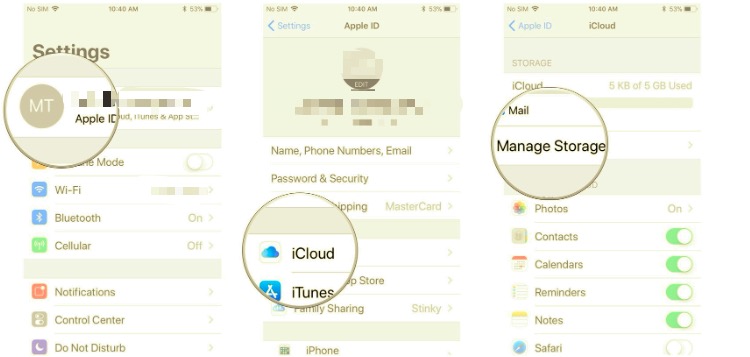
Wenn Sie ein Fan des Fotografierens sind, kennen Sie die Funktion des iPhones, die als „Hohe Dynamik“, wodurch Sie qualitativ hochwertige Fotos erhalten, die Sie jederzeit verwenden können. Dies bedeutet, dass Sie die andere Version Ihres Fotos, die die normale ist, nicht behalten müssen. Sie können jetzt die „Normale Version behalten“ auf Ihrem iPhone „ausschalten“, damit Sie viel Speicherplatz haben.
Gehen Sie dazu auf „Einstellungen“, dann gehen Sie zu „Fotos und Kamera“ und wählen Sie dann aus, die HDR-Version Ihrer Fotos beizubehalten. Mit dieser Methode können Sie Speicherplatz sparen, um ihn freizugeben und zum Hoch- oder Herunterladen anderer Anwendungen oder Dateien zu verwenden, die Sie benötigen.
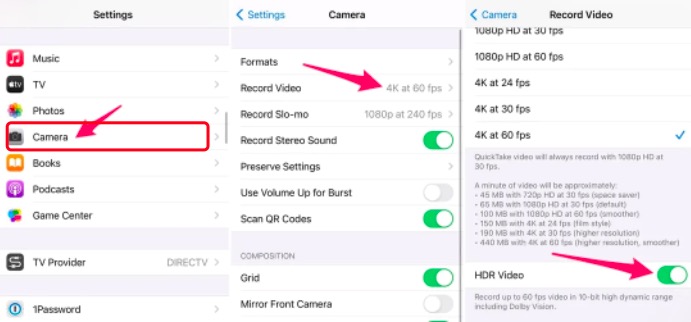
Eine der Korrekturen, die Sie auch versuchen können, Speicherplatz für Ihr Gerät freizugeben, besteht darin, den Fotobibliotheksdienst zu stoppen. Dies ist auch eine der einfachsten Möglichkeiten, das Problem „Mein iPhone sagt ich habe keinen Speicherplatz aber ich habe alles gelöscht, was soll ich tun“ zu lösen. Öffnen Sie dazu „Einstellungen“, und gehen Sie dann zu „Fotos und Kamera“, und dann müssen Sie die Option für iCloud Photo Library deaktivieren.
Wenn Sie sich für diese Methode entschieden haben und iOS 14 auf Ihrem Gerät haben, denken Sie daran, dass, obwohl Sie die Fotos auf Ihrem Gerät gelöscht haben, dies nicht bedeutet, dass sie auch bereits auf Ihrem Gerät verschwunden sind. Es ist immer noch da.
Das kann der Grund dafür sein, dass Sie immer wieder die Meldung erhalten, dass Ihr Gerät nicht genug Speicherplatz hat, obwohl Sie alle Fotos von Ihrem iPhone gelöscht haben. Sie müssen die Dateien manuell löschen, um die Säuberung der Dateien zu gewährleisten. Sie müssen zu „Fotos“ und dann zu „Alben“ und dann zu „Zuletzt gelöscht“ gehen.
Zu Beginn müssen Sie bestätigen, dass Ihr iPhone nicht über genügend Speicherplatz verfügt. Klicken Sie dann auf „Einstellungen“, dann weiter zu „Allgemeines“, und gehen Sie dann zuletzt zu „Speicher und iCloud“, um den verfügbaren Speicherplatz anzuzeigen.
Falls Sie nur noch weniger als 1 GB Speicherplatz haben, können Sie überprüfen, welche App zu viel Speicherplatz beansprucht, indem Sie auf „Speicher verwalten“ klicken.
Diese Methode ist auch eine der klügsten Methoden, die Sie ausprobieren können. Um diese Funktion zu aktivieren, gehen Sie zu „Einstellungen“, klicken Sie dann auf „Fotos“ Option und suchen Sie nach der Option „Optimieren Sie den iPhone-Speicher“. Sie müssen sicher sein, dass Sie ein Häkchen darauf integriert haben, um zu sehen, ob Sie es erfolgreich aktiviert haben. Es gibt auch Optionen für zusätzlichen Speicherplatz auf Ihrem iCloud-Konto, die als iCloud-Speicherpläne bezeichnet werden, falls Sie Ihren Speicherplatz in iCloud erhöhen möchten.
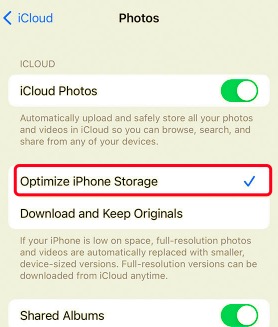
Dies sind einige der Methoden, mit denen Sie überprüfen können, ob das Problem „Mein iPhone sagt ich habe keinen Speicherplatz aber ich habe alles gelöscht, was soll ich tun“ behoben wurde. Falls Ihnen das Ergebnis einer der oben genannten Methoden nicht gefallen hat, können Sie die Methode ausprobieren, die wir Ihnen im nächsten Teil dieses Artikels mitteilen werden.
Teil 2. Der effizienteste Weg, um das Problem „Mein iPhone sagt ich habe keinen Speicherplatz aber ich habe alles gelöscht, was soll ich tun“ zu beheben
In diesem Teil werden wir über den besten Weg sprechen, um das Problem „Mein iPhone sagt ich habe keinen Speicherplatz aber ich habe alles gelöscht, was soll ich tun“ zu lösen. Sie werden sehen, wie einfach es ist, die Dateien auf Ihrem Gerät für zusätzlichen Speicherplatz zu bereinigen, ohne die Ausgabe und auch Ihre Zeit und Energie zu beeinträchtigen.
Dieses Tool ist eines der effektivsten Tools, auf das Sie sich verlassen können, wenn es darum geht, Ihr Gerät sauberer als je zuvor zu machen. Das ist FoneDog iPhone Reiniger, Ihr zuverlässiger Partner, wenn es darum geht, die Gesundheit Ihres Telefons nicht zu gefährden.
FoneDog iPhone Reiniger ist mit allen iDevices kompatibel. Einer der guten Vorteile der Verwendung von FoneDog iPhone Reiniger ist auch, dass Sie mit Ihrem Mac oder Windows-Computer darauf zugreifen können.
Kostenlos Testen Kostenlos Testen
Es hat viele gute Funktionen, die Sie so verblüffen werden, wenn Sie sich dafür entscheiden, es zu verwenden. Sie können alle Dateien löschen, die Sie auf Ihrem Gerät haben, indem Sie auf die Funktion „Alle Daten löschen“ von FoneDog iPhone Reiniger tippen. Sie können dies für alle Ihre Dateien tun, wodurch Sie mehr Zeit und Energie sparen, die Sie für andere Dinge verwenden können, die Sie erledigen müssen.
In Fällen, in denen Sie nicht alles löschen möchten und einige bestimmte Dateien beibehalten möchten, können Sie die Dateien auch mit FoneDog iPhone Reiniger selektiv löschen.
Abgesehen von allen Reinigungsverfahren können Sie FoneDog iPhone Reiniger auch verwenden, um ein Backup für Ihre Dateien zu erstellen, sie wiederherzustellen und sie auch von einem Gerät auf ein anderes zu übertragen. Dieser iPhone Cleaner ist wirklich etwas, das Sie ausprobieren müssen, da er viele Vor- und Nachteile hat, die Sie sich für einen Partner wünschen würden, wenn es darum geht, die Gesundheit und Leistung Ihres Geräts zu erhalten.
Um zu beginnen, müssen Sie den iPhone Cleaner herunterladen und dann auf Ihrem Computer installieren. Nach Abschluss der Installation müssen Sie sich anmelden. Sie müssen den Registrierungscode sowie die E-Mail-Adresse verwenden, die im ersten Teil der Registrierung angegeben wurde. Um Ihr Gerät dann mit Ihrem Computer zu verbinden, müssen Sie ein Kabel verwenden und dann auf „Vertrauen“ klicken, um die Verbindung abschließen zu können. Um die Speicherkapazität Ihres Geräts anzuzeigen, müssen Sie auf „Schnellscan starten“ klicken, damit der Scanvorgang beginnt. Um weitere Daten zu Ihrem Telefon anzuzeigen, klicken Sie auf „Weitere infos".

Da wir uns bewusst sind, dass die App „Fotos“ den größten Beitrag dazu leistet, einen großen Teil des Speicherplatzes Ihres Geräts einzunehmen, müssen Sie Folgendes mit der Verwendung von FoneDog iPhone Reiniger tun.
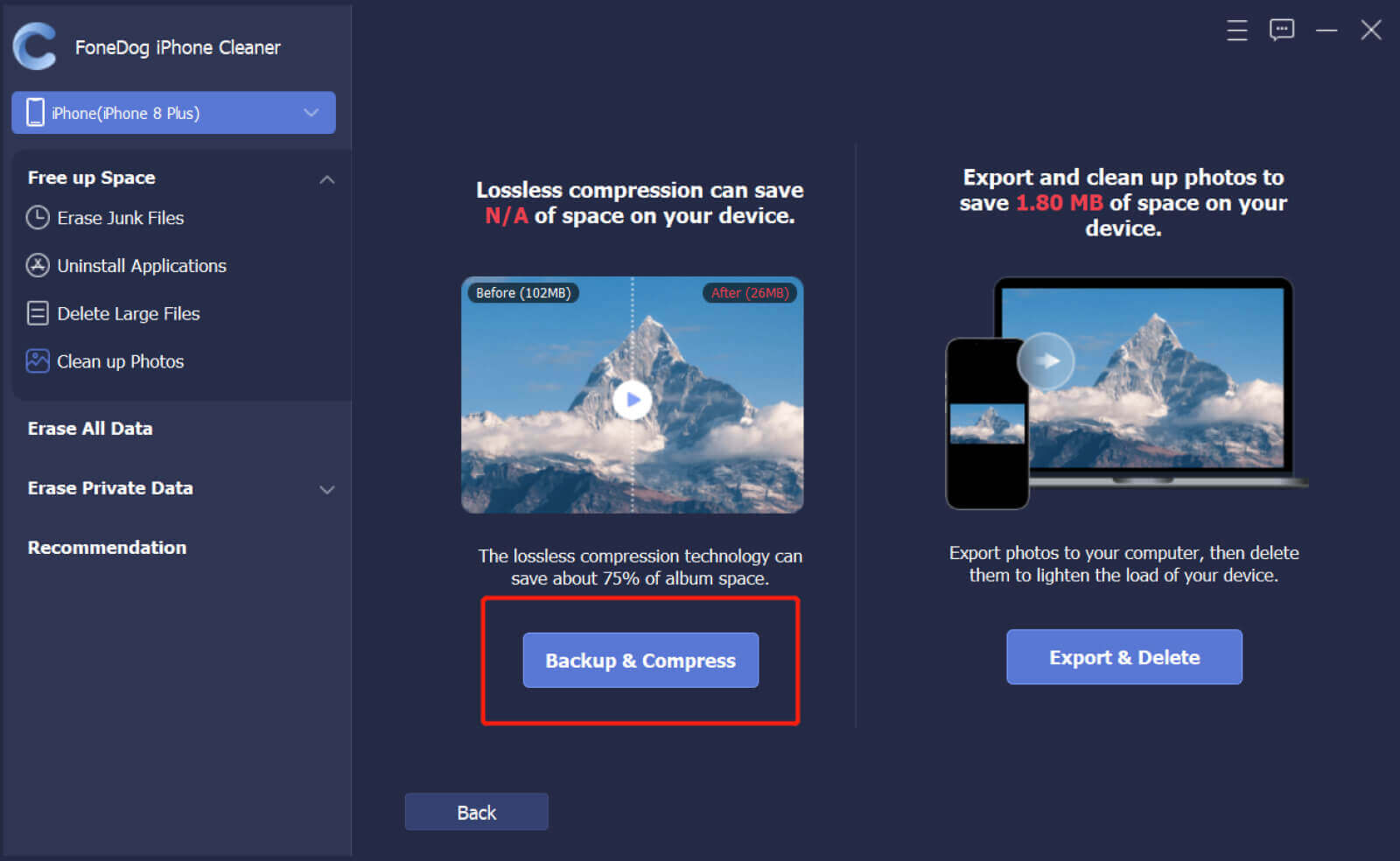
Andere Leser sahen auchDer beste iPhone-Speicherreiniger zum Bereinigen des iPhone im Jahr 2022Wie man das iPhone repariert, sagt nicht genug Speicherplatz, aber es gibt
Teil 3. Zusammenfassung
Wir lieben Fotos, da sie ein Symbol für eine Erinnerung sind, die wir schätzen und die wir nicht vergessen möchten. Sie sind Beweise für die Abenteuer unseres Lebens und auch Spiegel unserer Kämpfe im Leben. Wir verwenden unsere Geräte oft, um diese Erinnerungen intakt zu halten, und aufgrund der vielen Werte, die sie haben, möchten wir sie oft so lange bei uns behalten, wie wir wollten.
Dadurch ist jedoch der Speicher unseres Geräts immer in Gefahr. Wir speichern oft zu große Dateien, ohne zu bedenken, dass der Speicherplatz oder die Kapazität unseres Telefons darunter leiden. Infolgedessen können wir keine Dateien oder Anwendungen herunterladen und auf unserem Telefon speichern, weil der Speicherplatz nicht ausreicht. Und dann treten Probleme auf wie: „Mein iPhone sagt ich habe keinen Speicherplatz aber ich habe alles gelöscht“.
Das kann wirklich sehr frustrierend sein. Wir hoffen, dass alle von uns aufgeführten Methoden Ihnen eine große Hilfe sein können, damit Sie in Zukunft nicht mehr auf Fehlermeldungen bezüglich Ihres Speichers stoßen werden. Schließlich verdienen wir es, Erinnerungen durch Fotos auf jedem Gerät, das wir besitzen, zu speichern und in Erinnerungen zu schwelgen.
Hinterlassen Sie einen Kommentar
Kommentar
iPhone Cleaner
EasilyGeben Sie einfach Speicherplatz frei und beschleunigen Sie Ihr iPhone
Kostenlos Testen Kostenlos TestenBeliebte Artikel
/
INFORMATIVLANGWEILIG
/
SchlichtKOMPLIZIERT
Vielen Dank! Hier haben Sie die Wahl:
Excellent
Rating: 4.4 / 5 (basierend auf 108 Bewertungen)